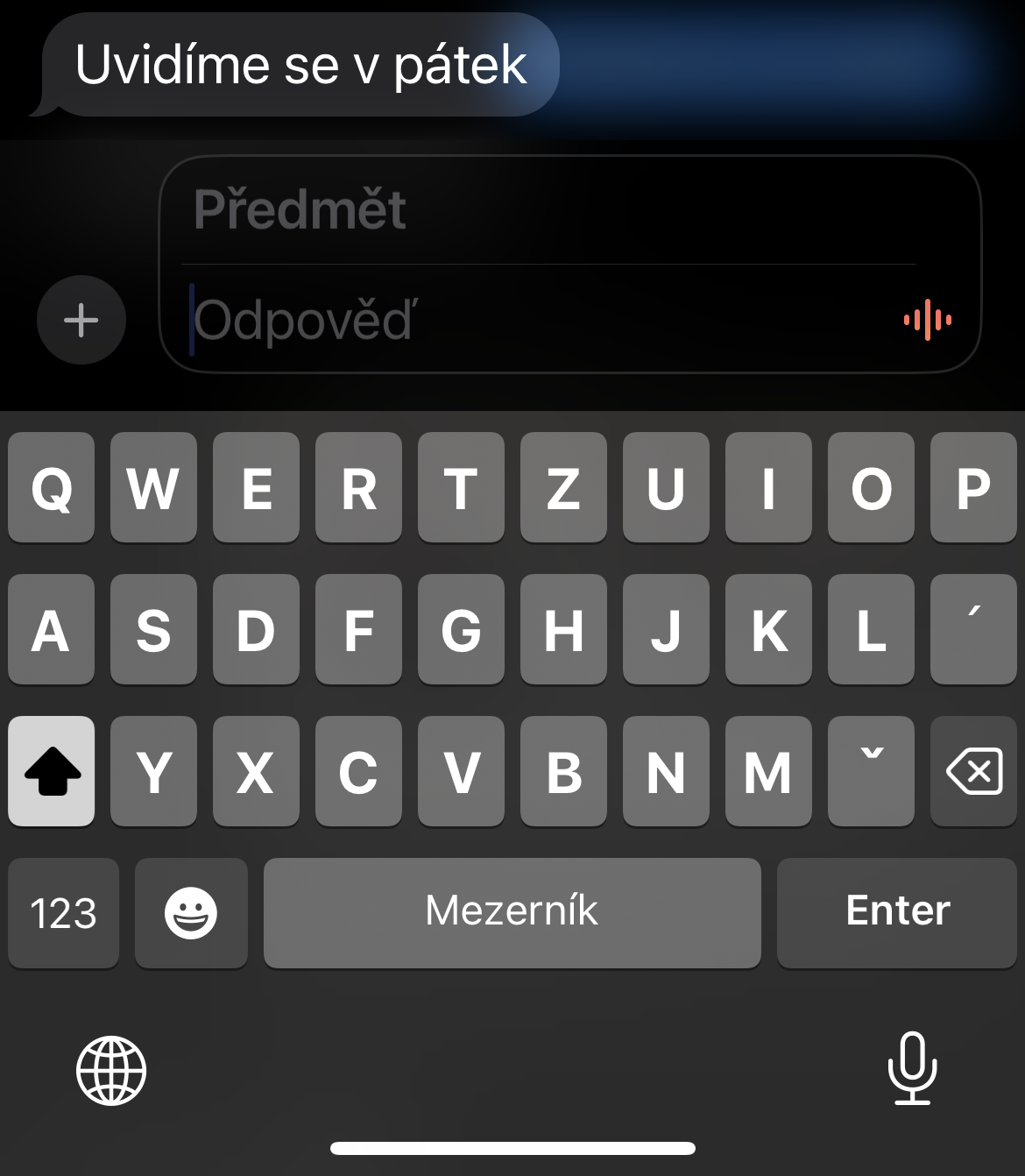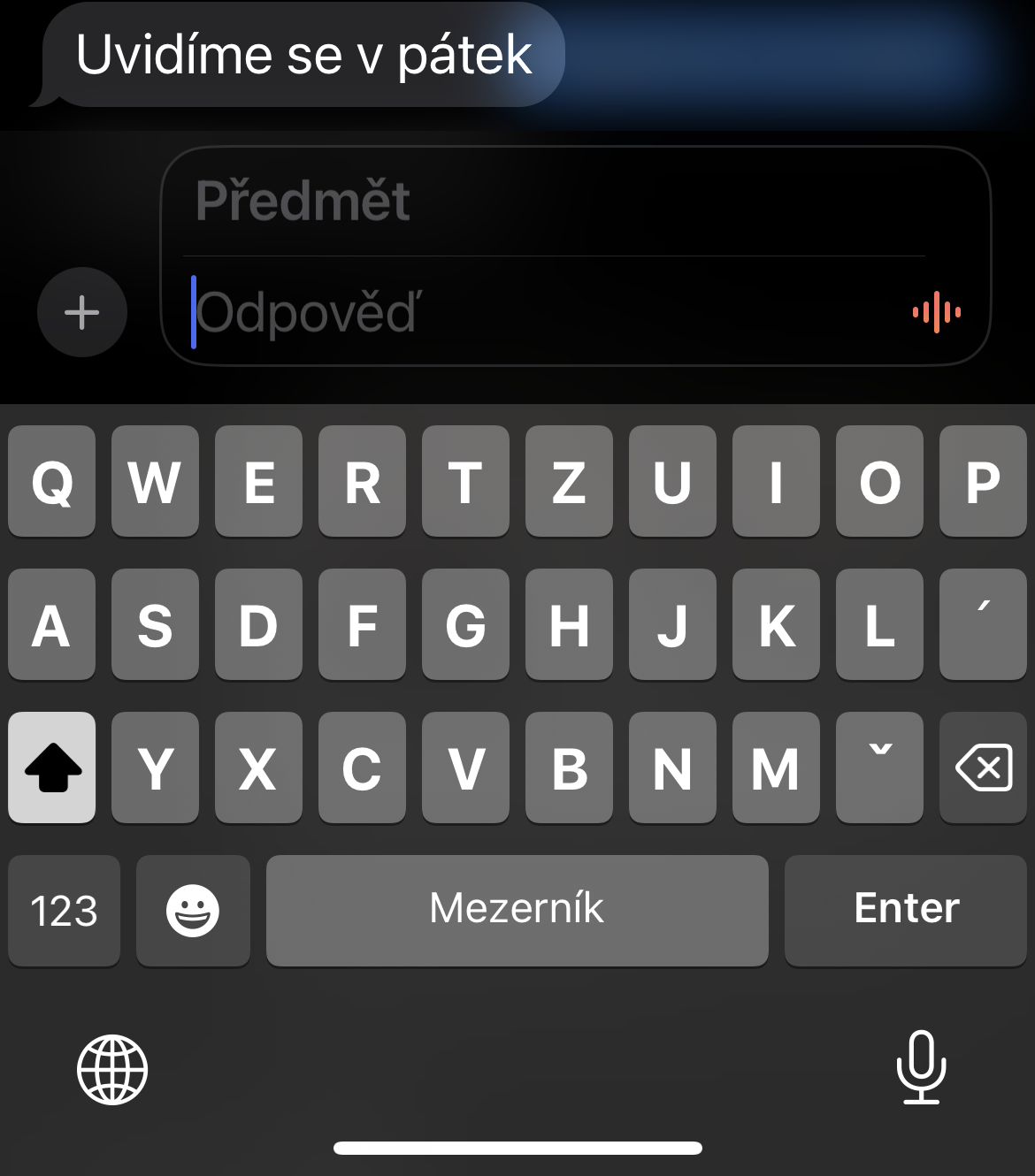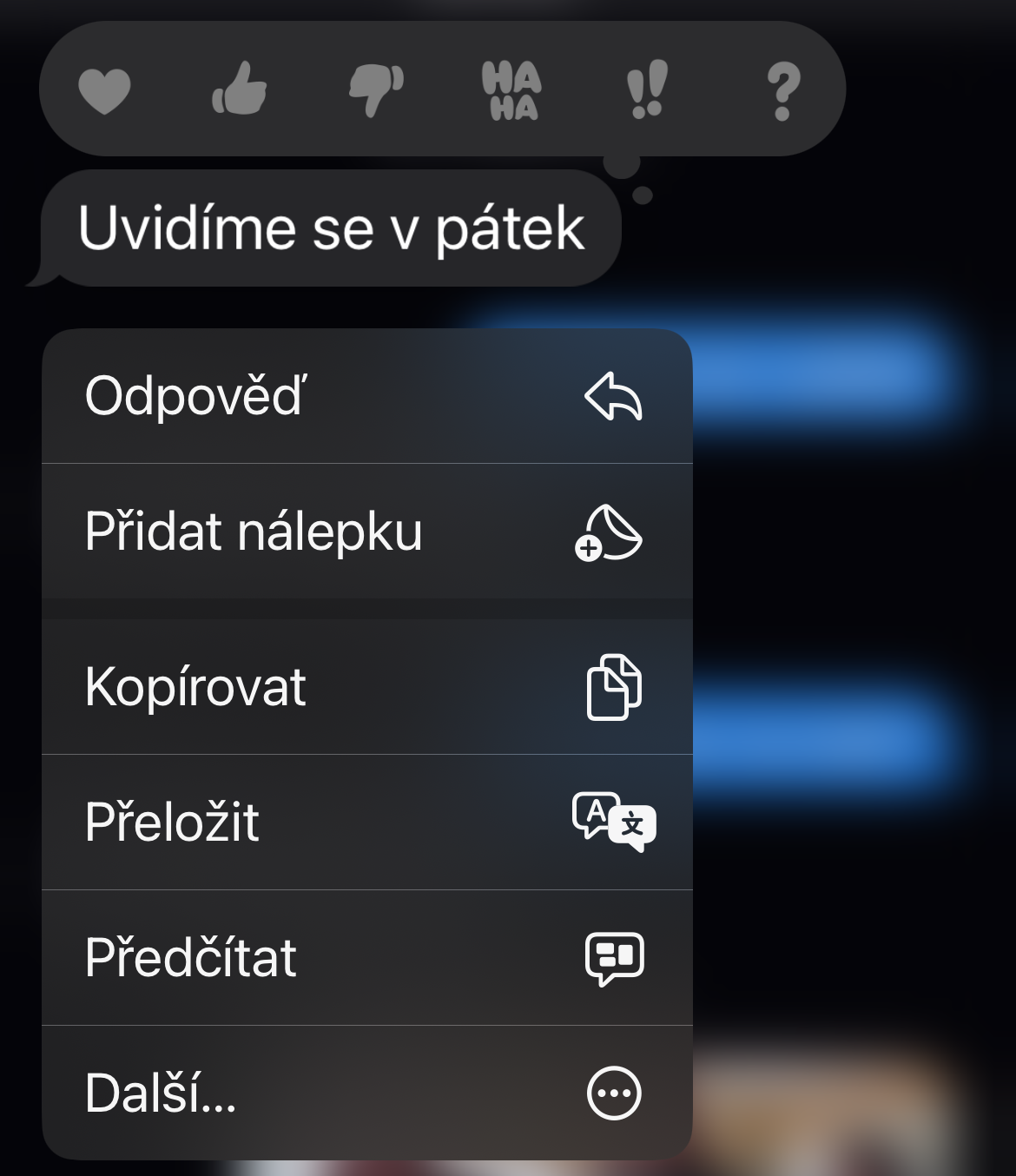Escort
Een van de zeer handige functies die je kunt gebruiken op iPhones met iOS 17 en hoger is Companion. Dankzij deze functie kunt u de geselecteerde contactpersoon eenvoudig laten weten wanneer en of u veilig op uw bestemming bent aangekomen. Voor het correct functioneren van de begeleiding op de iPhone is het noodzakelijk dat u Instellingen -> Privacy en beveiliging -> Locatiediensten hebben locatie delen ingeschakeld. Ga vervolgens naar Berichten, tik op n in het veld om links een bericht in te voerena + en selecteer in het menu Escort. Escortgegevens instellen en indienen.
Het zou kunnen interesseer je

Locatie delen
Naast Escort kunt u locatie delen ook gebruiken in native Berichten op uw iPhone, zowel om uw locatie te delen als om de locatie van een andere gebruiker op te vragen. In iOS 17 is het delen van uw locatie in iMessage nog eenvoudiger. Nogmaals, tik gewoon op de + links van het berichtveld en tik in het menu dat verschijnt op Positie. Kies een van beide indien nodig Stuur een verzoek of Deel. Als u uw locatie deelt, kiest u ook hoe lang u wilt dat het delen duurt.
Het zou kunnen interesseer je

Zoekfilters
Op iPhones met iOS 17 en hoger kun je zoeken naar specifieke typen berichten op basis van hun inhoud. Tik gewoon op het veld Zoek bovenaan het scherm in de app Nieuws. Scroll naar beneden om berichtvoorbeelden te bekijken met links, foto's, plaatsen, documenten en meer. Tik op het item dat je wilt bekijken en het gesprek wordt geopend.
Verzonden berichten bewerken
Op iPhones met iOS 16 of hoger kun je tekst die je al hebt verzonden, bewerken als je een typefout wilt corrigeren. Als de ontvanger iOS 16, iPadOS 16 of macOS Ventura of hoger gebruikt, vervangt het gecorrigeerde bericht het originele bericht. Als hij of zij nog een ouder besturingssysteem gebruikt, ontvangt die persoon een nieuw bericht met de gecorrigeerde tekst, terwijl de originele berichten blijven staan met de mededeling dat deze zijn aangepast. Deze functie is pas 15 minuten nadat het oorspronkelijke bericht is verzonden beschikbaar, dus wacht niet te lang als u een fout ontdekt. Om een bericht te bewerken, drukt u lang op de verzonden tekst en selecteert u een optie in het menu Aanpassen. Corrigeer de fout en klik vervolgens op het selectievakje om de gecorrigeerde versie in te dienen.
Reageer op een specifiek bericht
Soms kan een groepsgesprek verwarrend zijn wanneer nieuwe berichten worden afgewisseld met antwoorden. In plaats van op de laatste opmerking te reageren, wilt u misschien ook op de vorige opmerking reageren. Om een specifiek bericht te beantwoorden, drukt u op de knop van het bericht en tikt u op een optie antwoord, of u kunt naar rechts na het gegeven bericht vegen. Vervolgens kunt u uw antwoord in het veld schrijven antwoord en stuur de tekst. De persoon die de oorspronkelijke reactie heeft geplaatst, ziet dan uw directe antwoord.
 Vlieg de wereld rond met Apple
Vlieg de wereld rond met Apple